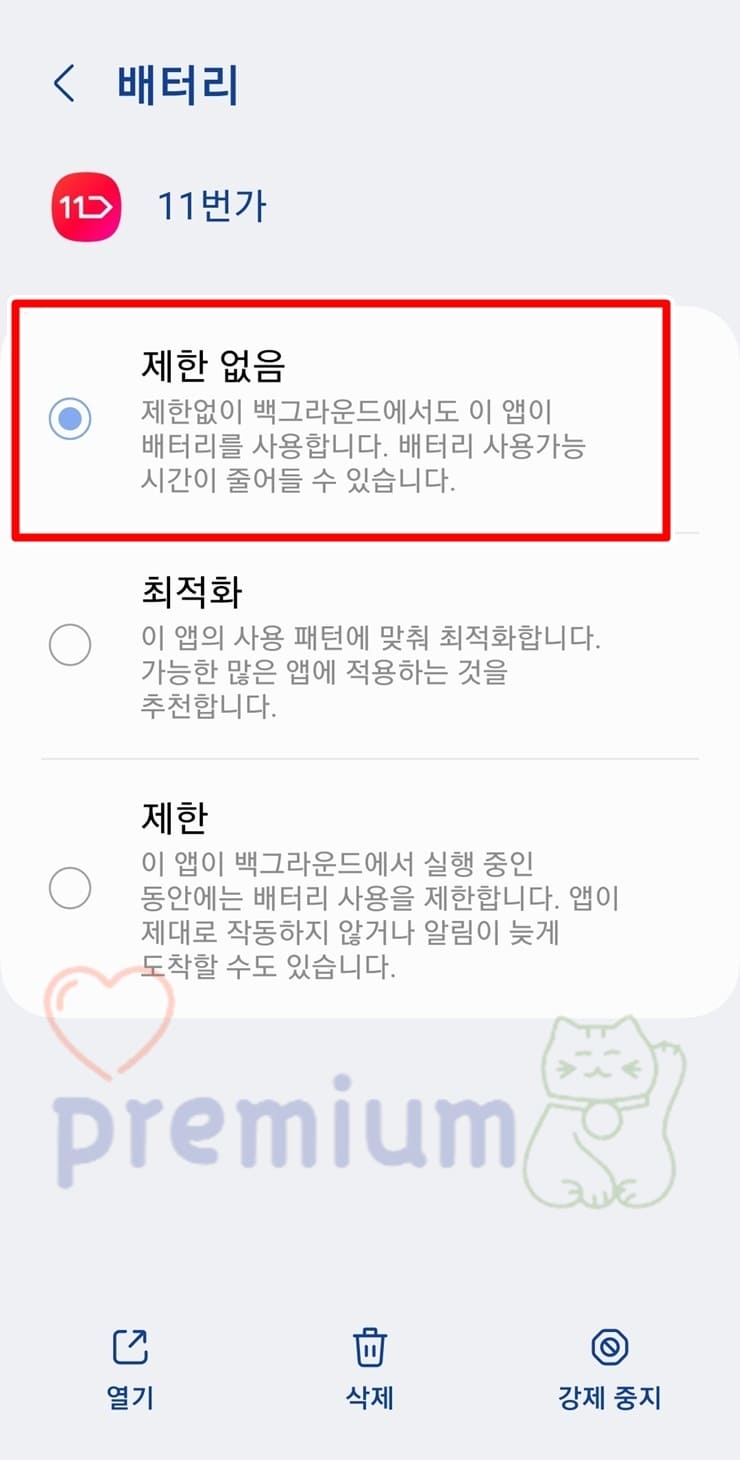안녕하세요. 다양한 정보를 소개해주는 프리미엄IT입니다. 이번 주제는 갤럭시 절전모드 해제, 비활성화 방법 6가지에 대해서 알려드리고자 합니다. 많은 사람들이 휴대폰을 장시간 동안 사용하고 있습니다. 물론, 공부할 때나 업무를 할 때, 바쁠 때 외에도 대부분의 시간에 휴대폰을 활용하고 있는데요. 그러나 휴대폰을 오랫동안 사용할수록 배터리 소모가 빨라집니다. 많은 사람들이 배터리를 오랫동안 사용하기 위해서는 화면 밝기를 낮추어서 사용하는 경향이 있습니다. 그러나 화면 밝기를 낮추는 방법도 좋지만 절전모드 기능을 해제하는 것이 더욱더 도움이 될 수 있습니다. 절전모드는 필요하지 않은 시간에 배터리를 절약하는 데 도움이 되고, 또한 이로 인해 평균적으로 더 오랜 시간 동안 배터리를 사용할 수 있습니다. 혹시라도 절전모드를 해제하는 방법을 모르시는 분들이나 헷갈려하시는 분들은 아래의 방법을 참고하시길 바랍니다.
절전모드 해제하기
1. 설정 앱에 들어갑니다.
2. 배터리 및 디바이스 케어 탭을 클릭합니다.

3. 배터리 탭을 클릭합니다.

4. 절전 모드 버튼을 클릭하여 비활성화합니다.

사용하지 않는 앱 절전 상태 해제하기
1. 설정 > 배터리 및 디바이스 케어 > 배터리 탭을 클릭합니다.
2. 백그라운드 앱 사용 제한 탭을 클릭합니다.

3. 사용하지 않는 앱을 절전 상태로 전환 버튼을 클릭하여 비활성화합니다.

배터리 최적화 모드 해제하기
1. 설정 > 배터리 및 디바이스 케어 > 배터리 탭을 클릭합니다.
2. 기타 배터리 설정 탭을 클릭합니다.
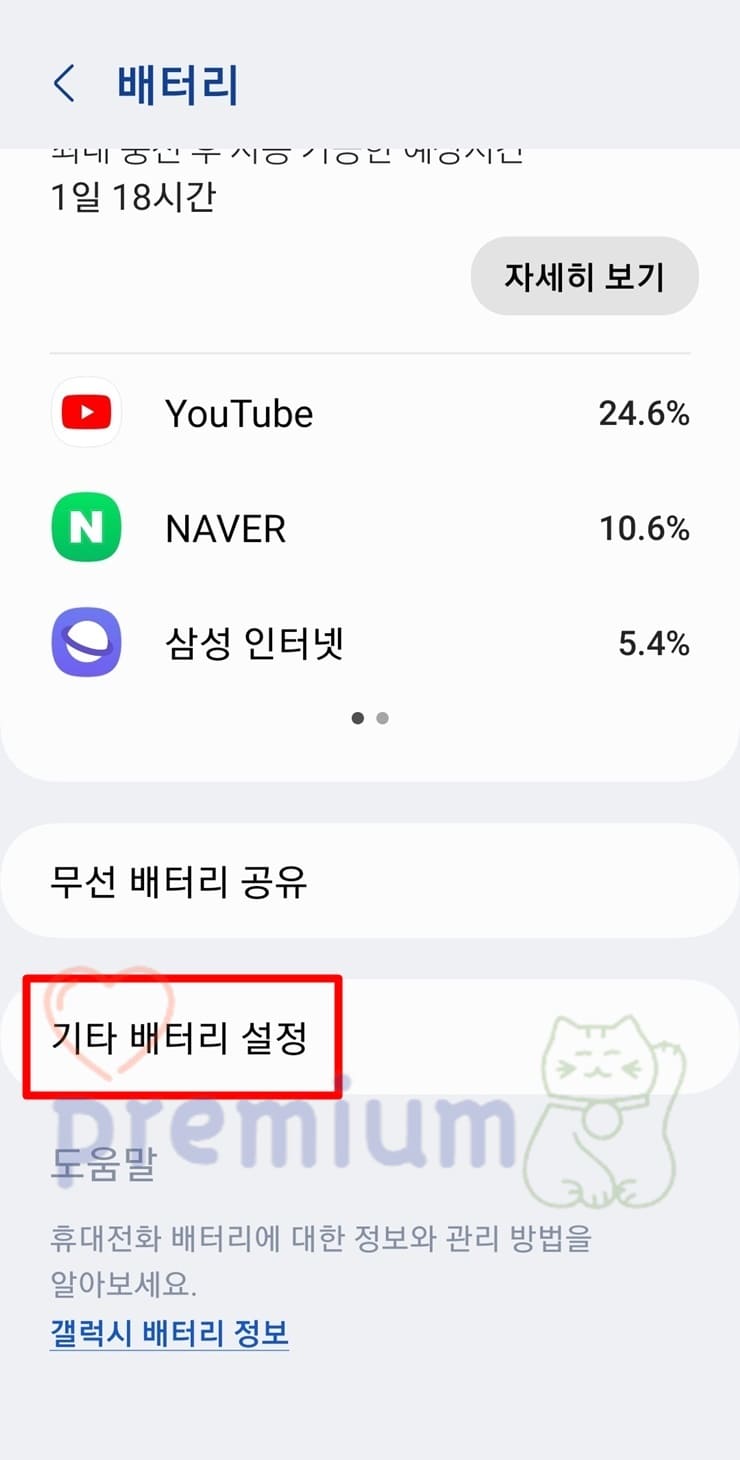
3. 배터리 최적화 버튼을 클릭하여 비활성화합니다.
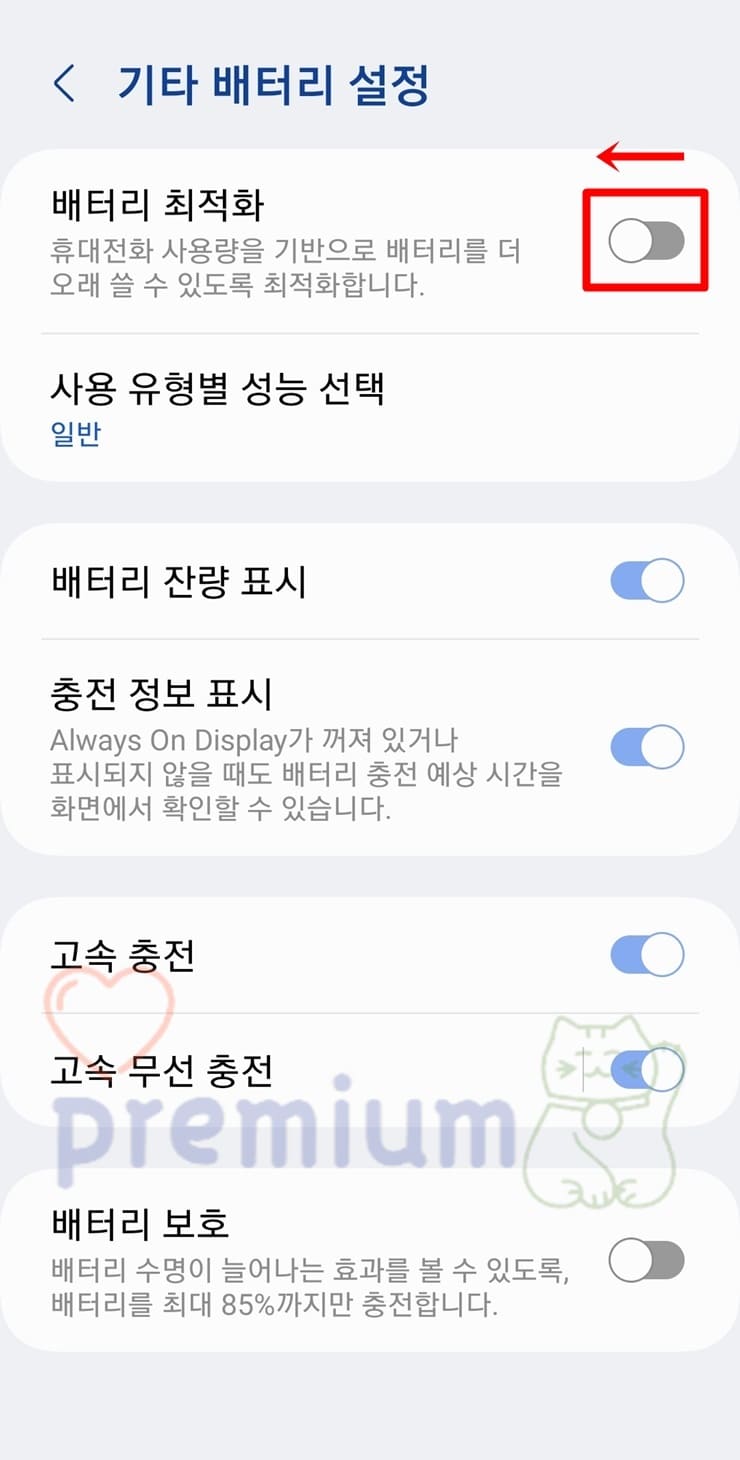
와이파이 절전모드 해제하기
1. 설정 > 연결 탭을 클릭합니다.
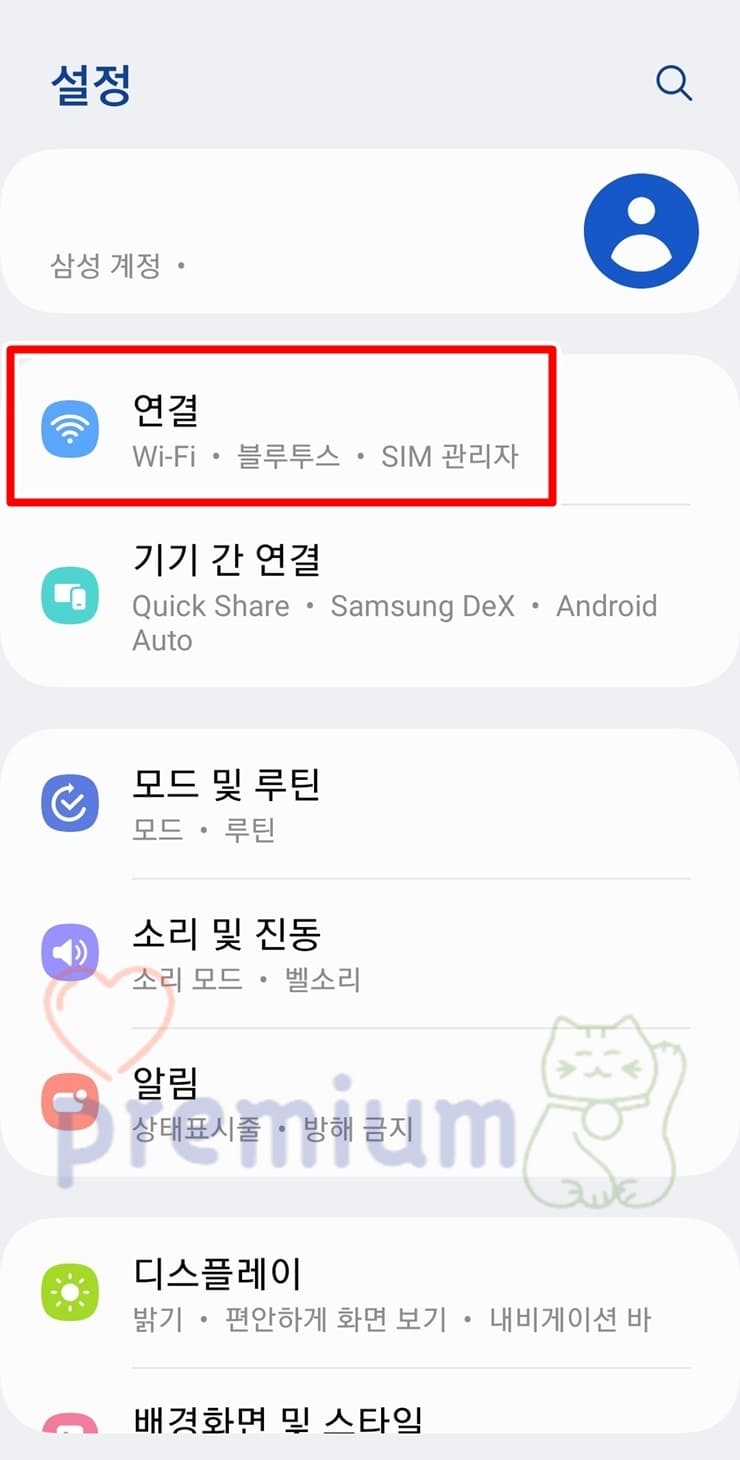
2. Wi-Fi 문구를 클릭합니다.
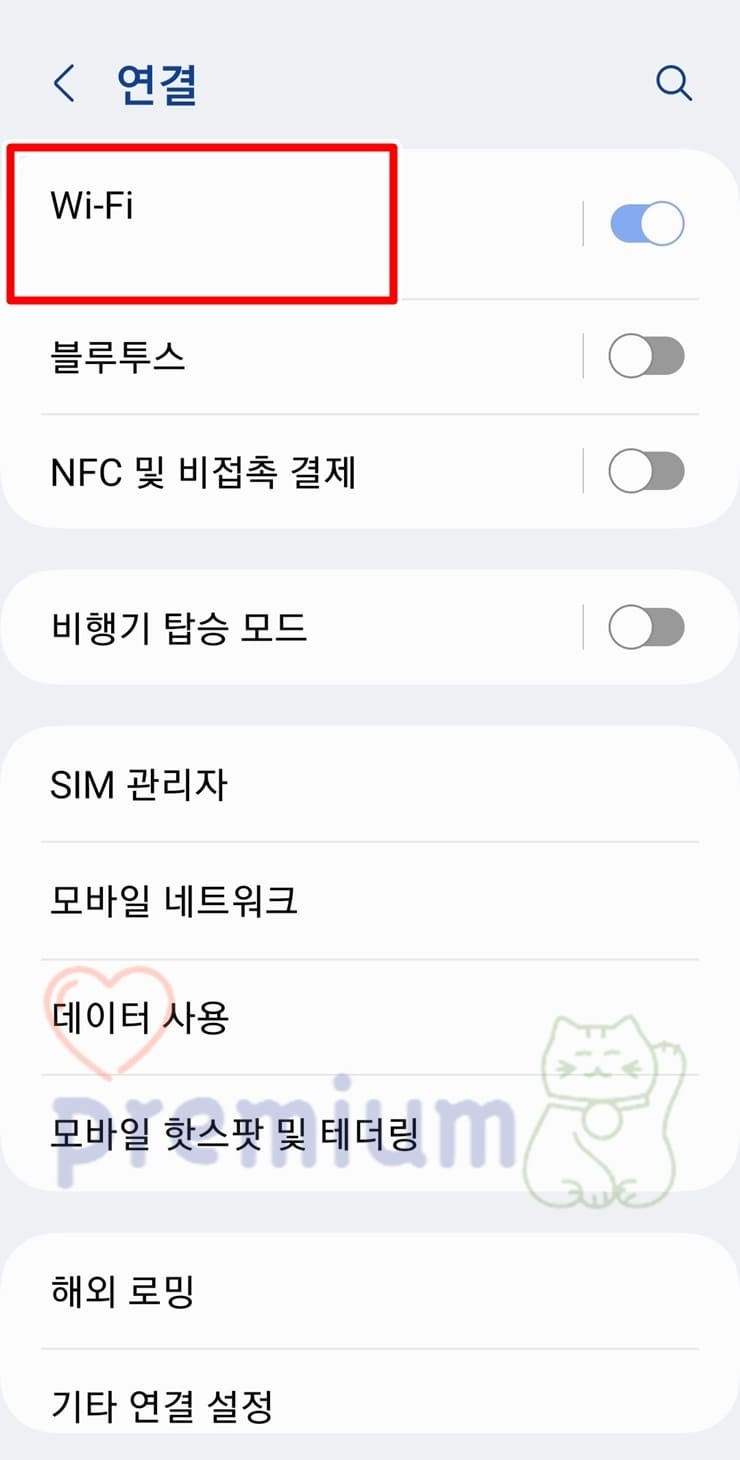
3. 우측 상단에 더보기 탭을 클릭합니다.
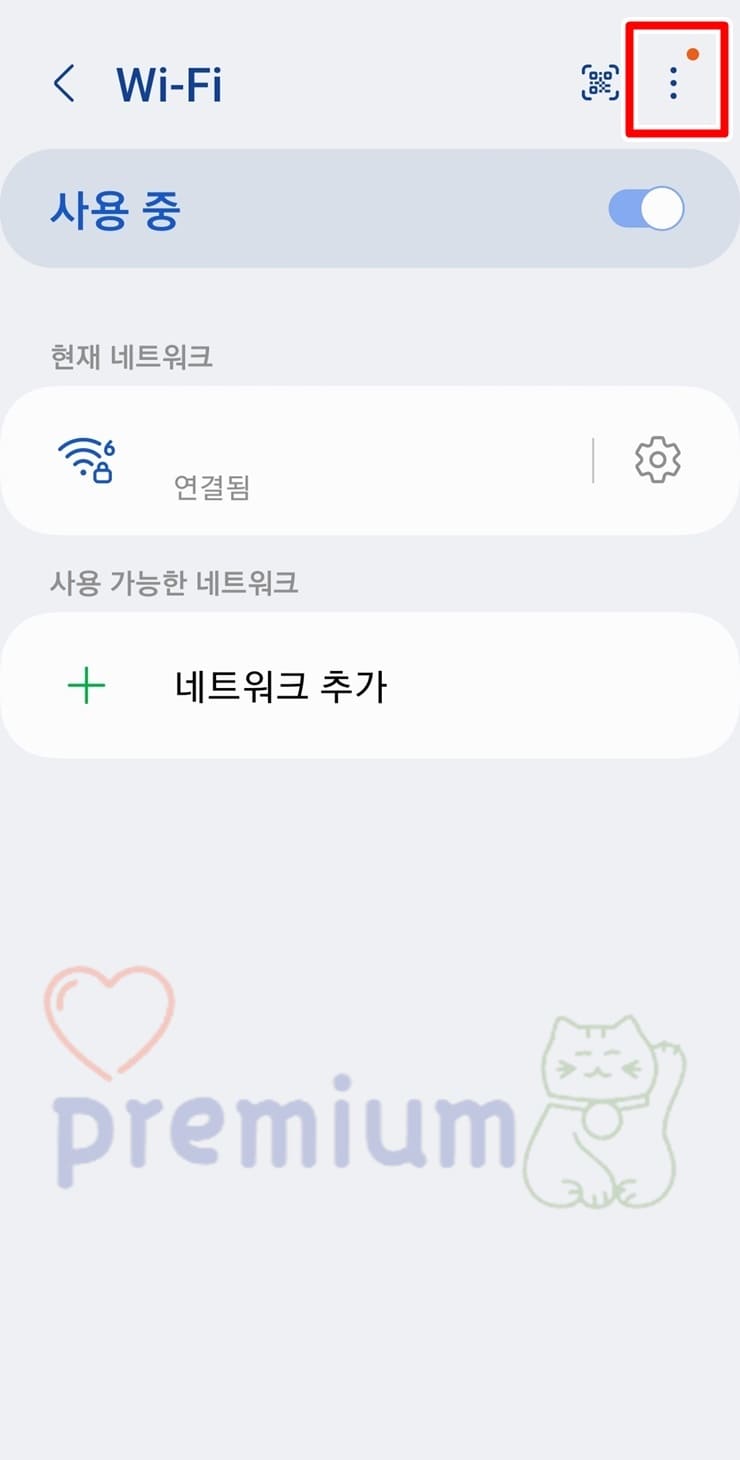
4. Intelligent Wi-Fi 버튼을 클릭합니다.
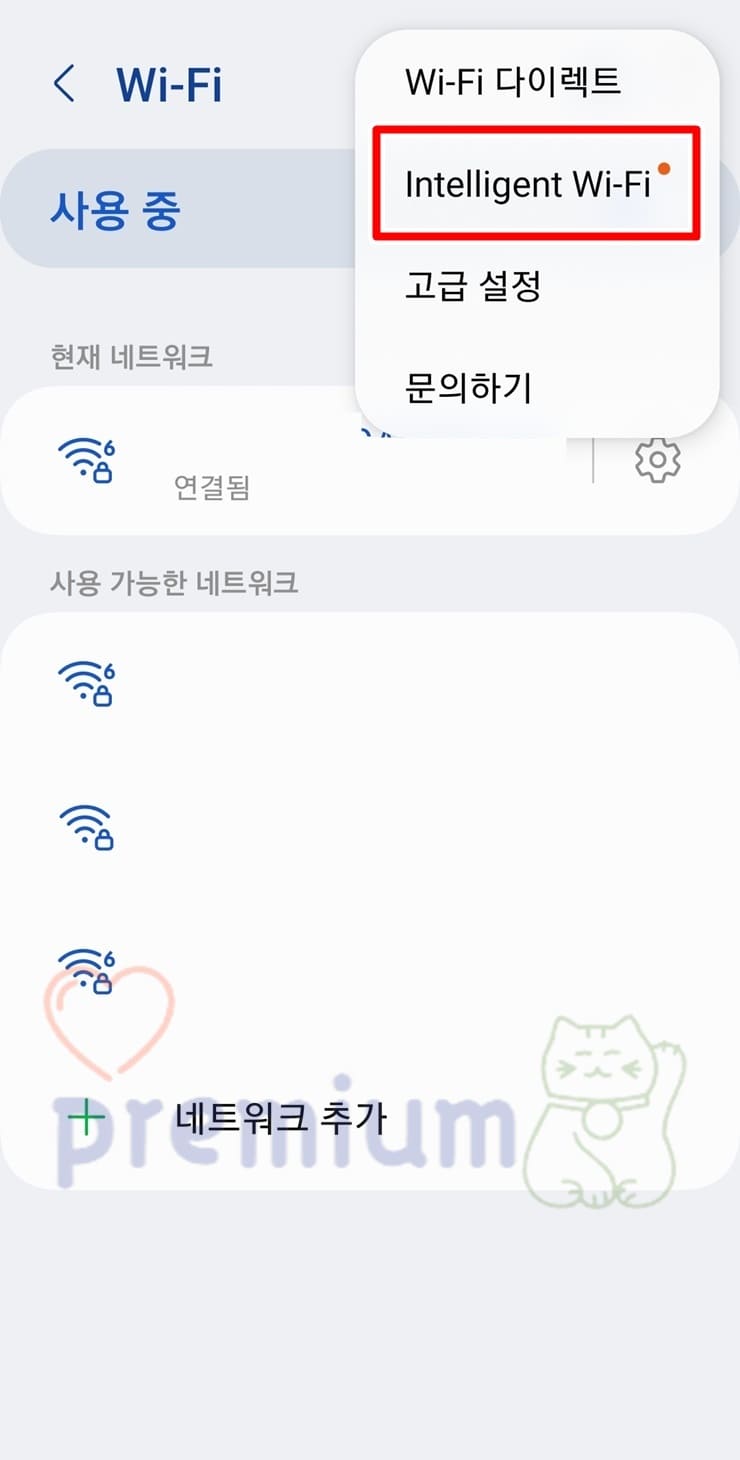
5. Wi-Fi 절전 모드 버튼을 클릭하여 비활성화합니다.

절전 모드 기능 끄기
1. 휴대폰 상단바를 끝까지 내립니다.
2. 절전 모드 기능을 꺼둡니다.
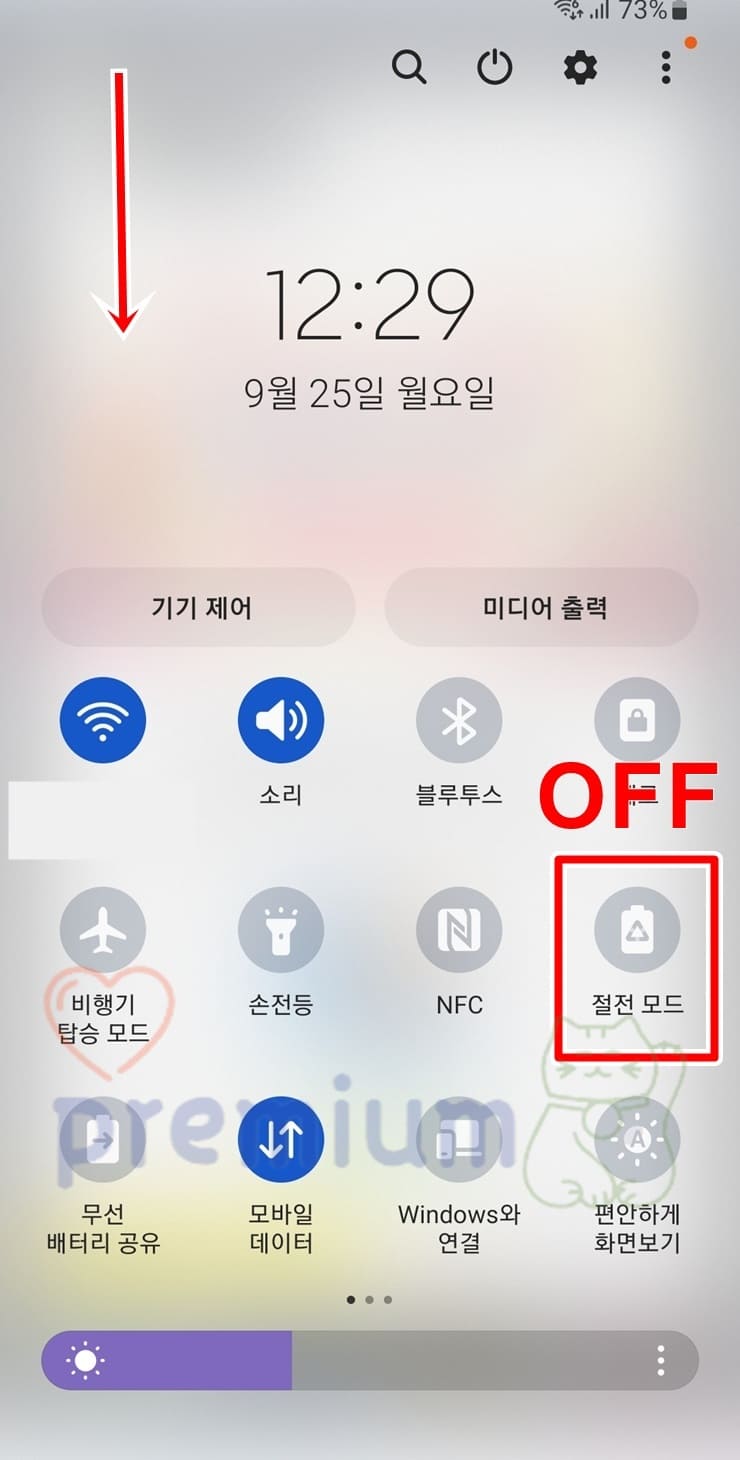
설치된 앱의 절전모드 해제하기
1. 설정 > 애플리케이션 탭을 클릭합니다.
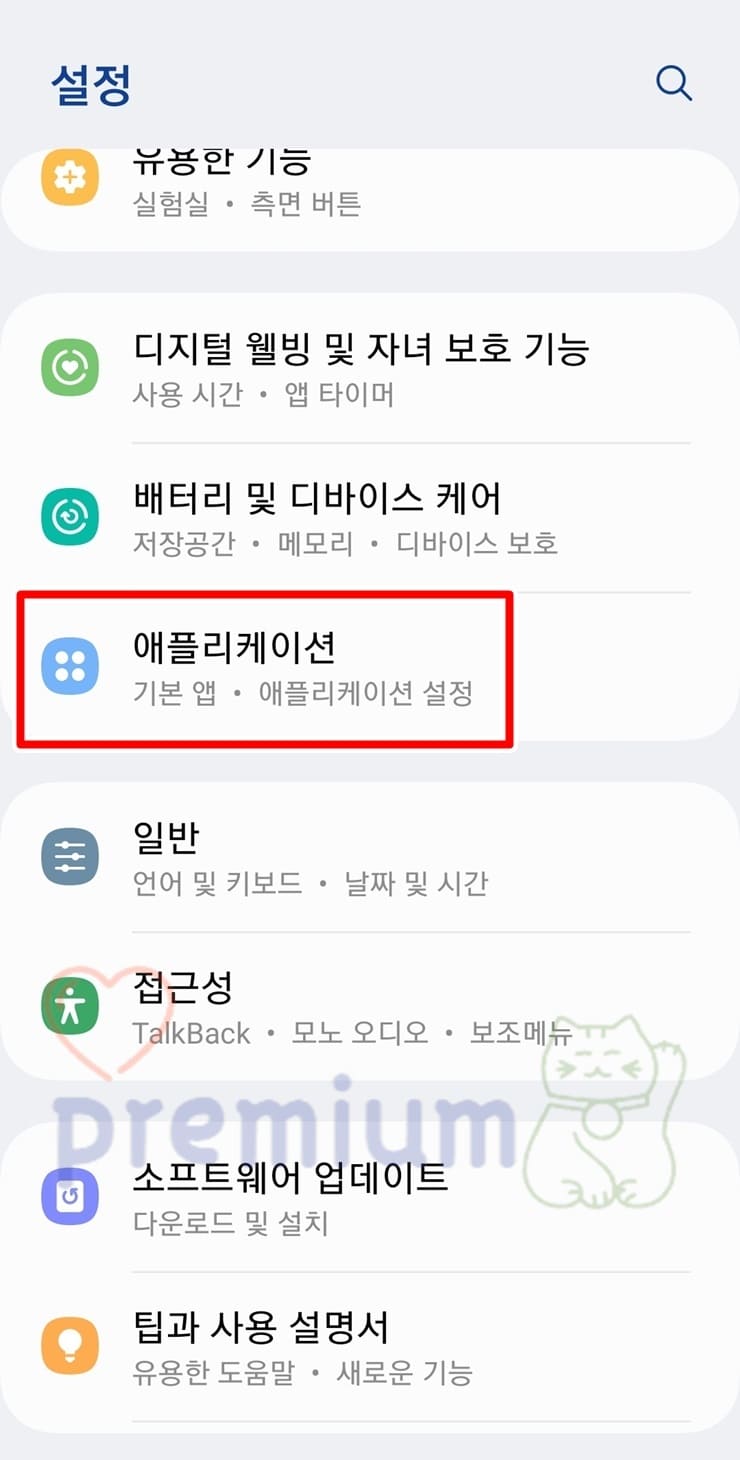
2. 사용하지 않는 앱을 클릭합니다.
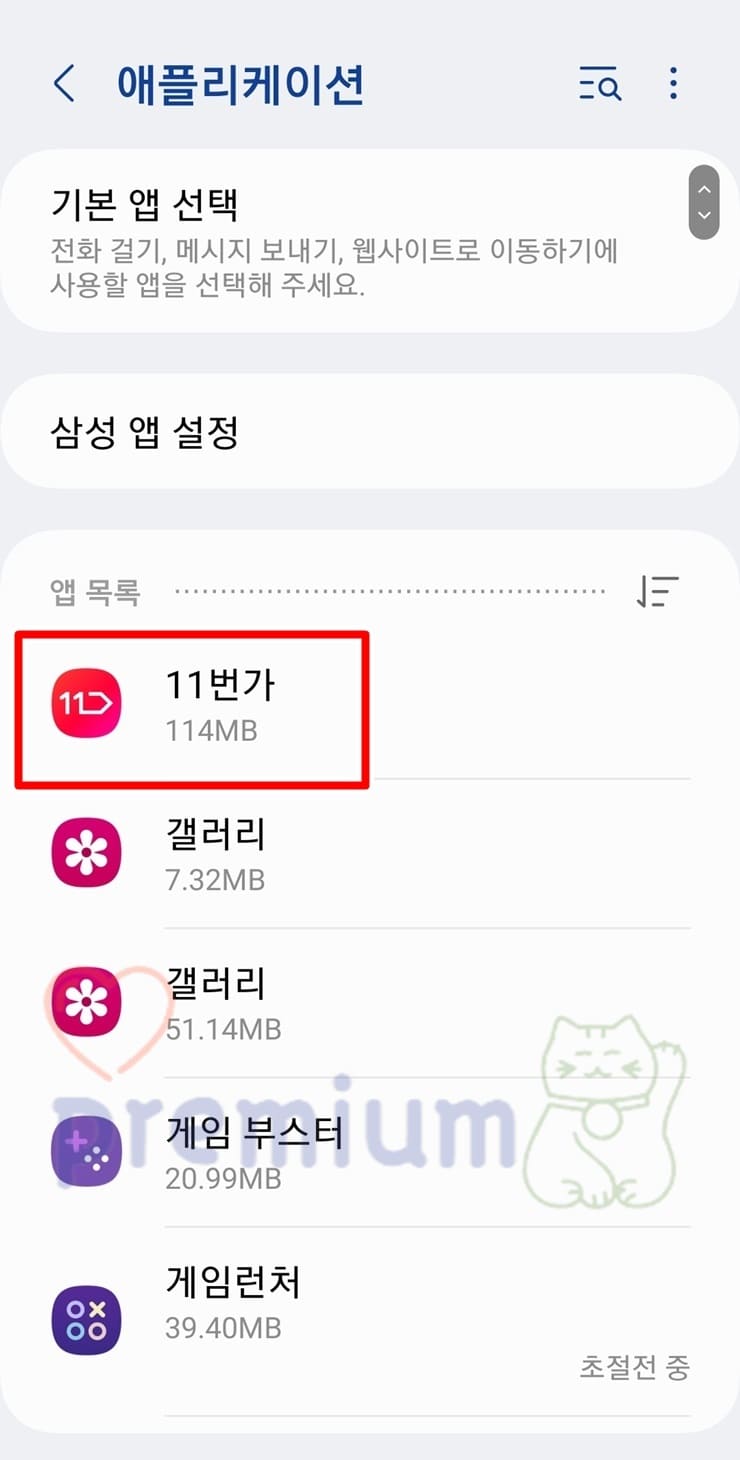
3. 사용량 > 배터리 탭을 클릭합니다.
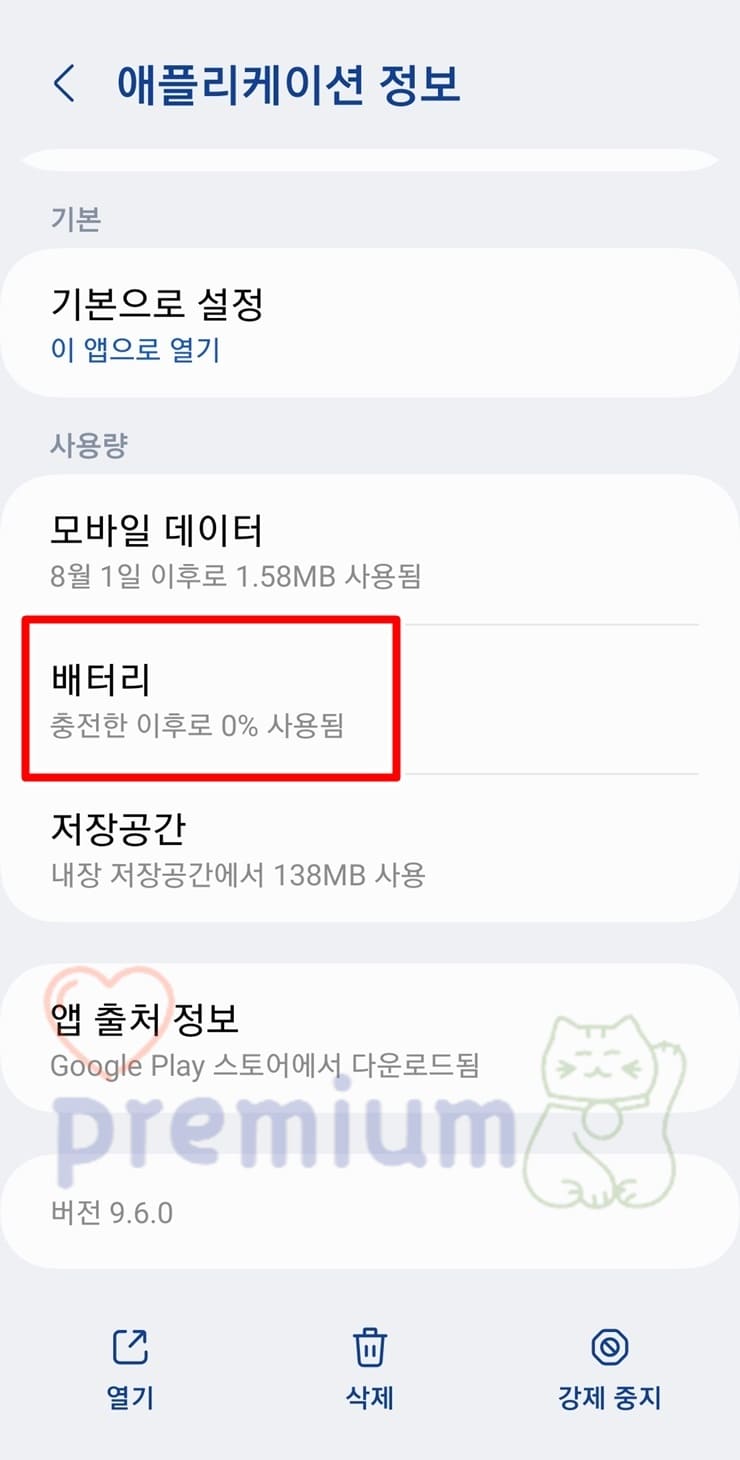
4. 제한 없음 버튼을 선택합니다.